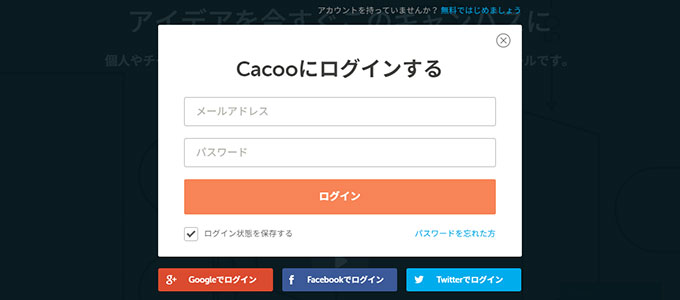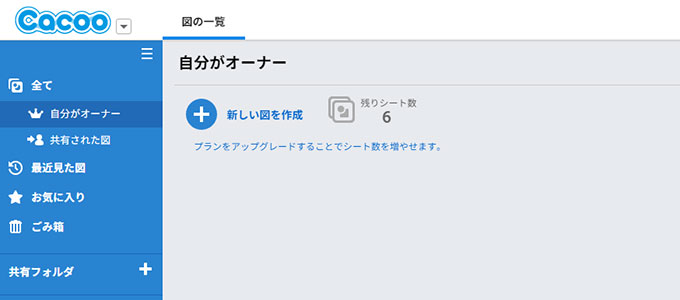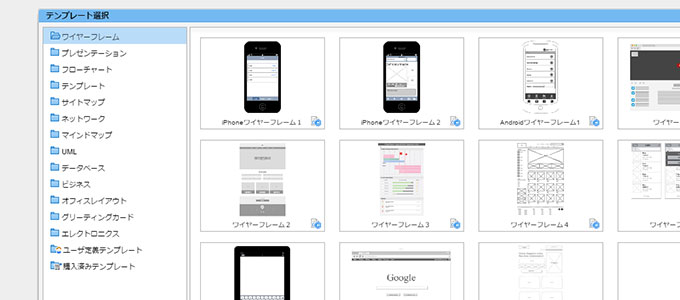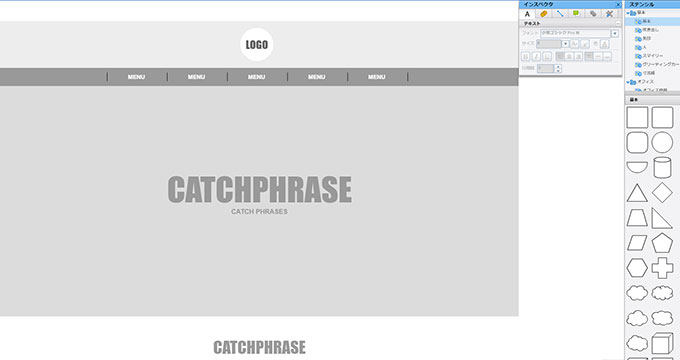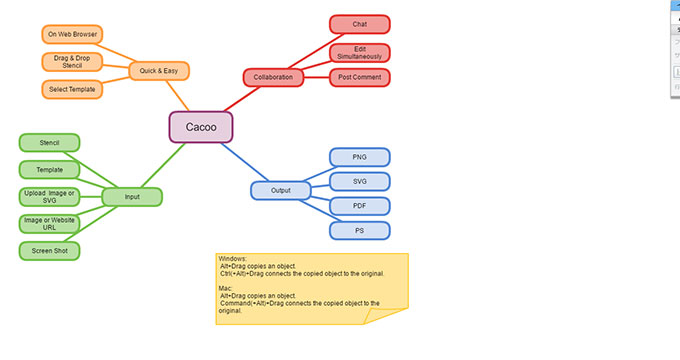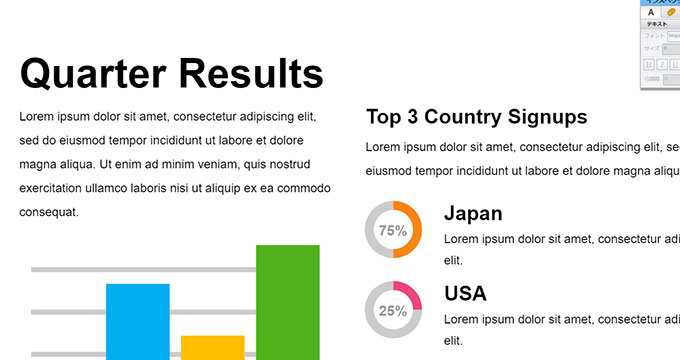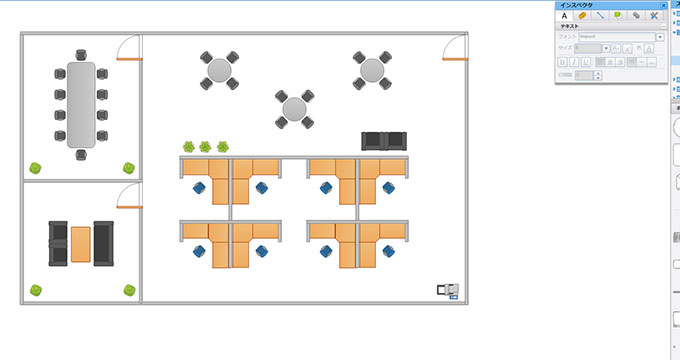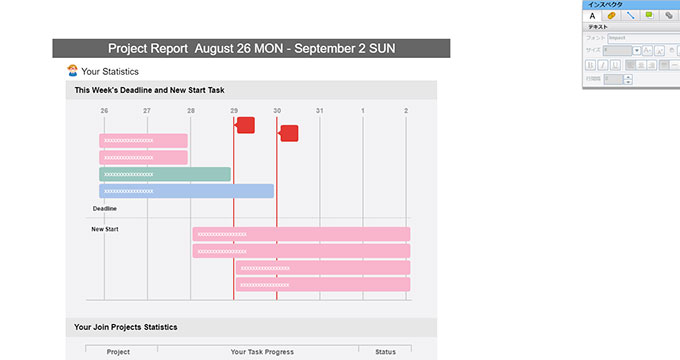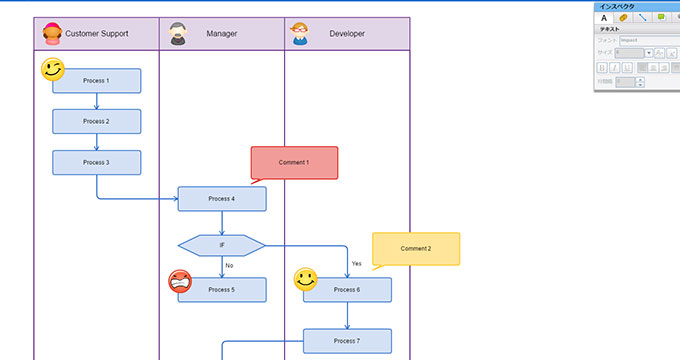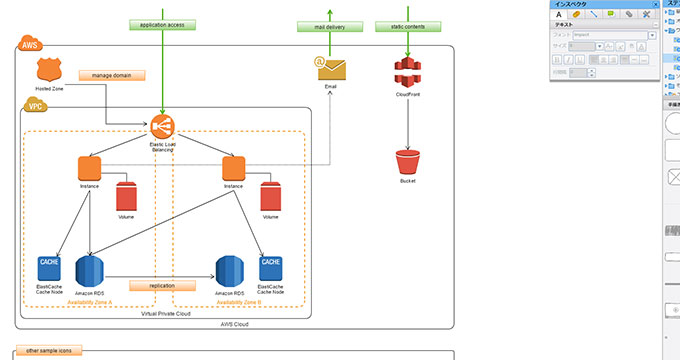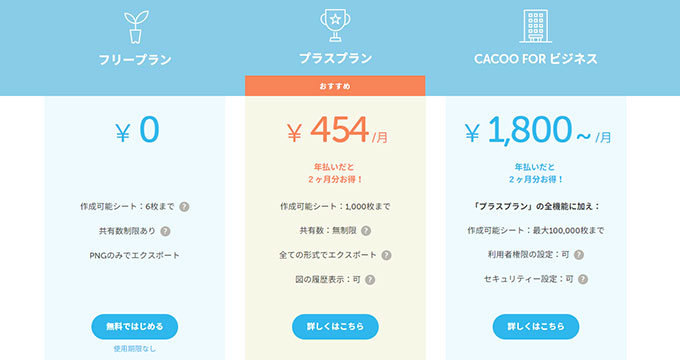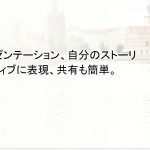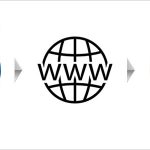レンタルオフィス「METSオフィス」運営責任者のオバタです。
頭の中にあるアイデアを他人に正しく伝えるのは非常に難しいですよね。図解すれば伝えられるとわかっているはいるものの「どうやって作ったらいいかわからない」とお悩みの方は少なくないのではないでしょうか。
ということで、今回はド素人でもカンタン作業でモックアップ図、ワイヤーフレーム、マインドマップ、フローチャート、室内レイアウト等の作図ができて他人に共有できる「Cacoo(カクー)」をご紹介させていただきます。
社内でのプレゼンや業者へ発注する際などに大活躍間違い無しです!
Cacoo(カクー)とは
「Cacoo」は、個人やチームで図の作成・共有ができる日本語対応・インストール不要のドローイングツールです。
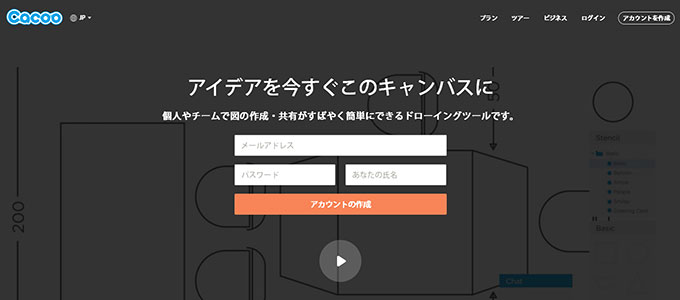
モックアップ図、ワイヤーフレーム、マインドマップ、フローチャート、室内レイアウトなどが誰でもカンタンに作成できます。
フリープランなら無料で利用可能(作成シート数、共有人数、出力形式に制限あり)。
個人~小規模向けのプラスプランは月々454円、
より大きなビジネス向けのプランは1,800円から利用できます(無料トライアル14日間)。
Cacoo(カクー)登録・ログイン方法
Cacoo(カクー)はブラウザからログインして使えるツールで、インストール不要です。
・メールアドレス、パスワード、名前を新規登録してログイン
・Google、Facebook、Twitterいずれかのアカウントでログイン
カクー専用のアカウントを作成しなくても、上記アカウントをお持ちであればそれらを使ってログインできます。
Cacoo(カクー)ログイン後の画面
ログイン後のトップ画面。
「新しい図を作成」をクリックすると図の作成画面へ遷移します。
作成する図を選ぶ(テンプレート選択)
作成できる図は10種類以上のカテゴリーに分かれています。
・ワイヤーフレーム
・プレゼンテーション
・フローチャート
・テンプレート
・サイトマップ
・ネットワーク
・マインドマップ
・UML
・データベース
・ビジネス
・オフィスレイアウト
・グリーティングカード
・エレクトロニクス
各カテゴリー内にはテンプレートが入っていて、用途に合わせて選択可能です。
実践:サイトイメージを伝えるワイヤーフレーム作成
例として、サイトトップページの作成イメージを外注先の業者へ伝えるためのワイヤーフレームを作成してみます。
テンプレート選択画面で
「ワイヤーフレーム」→「ワイヤーフレーム2」→「選択」と進みます。
ワイヤーフレーム2のテンプレートが表示されます。
これをカスタマイズしていきます。
操作方法
最低限の操作だけ覚えたいという方は、以下のポイントだけ抑えておけばOKです。
・テキスト部分はダブルクリックで変更可能
・色のついたセクション部分の色・サイズ変更
変えたい部分をクリックし、画面右「インスペクタ」で
色:左から2番め、サイズ:左から4番めのアイコンクリック
・画面右「ステンシル」から好きな図形をドラッグアンドドロップで追加可能
※種類が豊富 カテゴリー別の素材要確認
・右上「図の保存」クリックで保存
元のテンプレートから配置自体を大幅に変えたり、PC内の写真を読み込んで画像をはめこんだりするカスタマイズも可能です。実践ではワイヤーフレームの元となるテンプレートから作成しましたが、白紙の状態からでも作成できます。
より細かいカスタマイズをするにはある程度の作業時間が必要ですが、操作自体はカンタンなので時間さえかければ望みどおりのワイヤーフレームを作成できると思います。
完成したワイヤーフレームを出力
上部メニュー「エクスポート」から形式を選択して出力可能です。
※PNG、SVG、PDF、PS、PPTと表示されますが、フリー版では「PNG」のみ選択可。
完成例では基本レイアウトはそのまま、
セクションの背景色やテキストを変更してみました。
「ステンシル」から吹き出しをもってきて指示用に差し込む等の工夫も試しましたが、イメージを簡単に伝えられれば良いということならレイアウトだけしっかり作ればそれで良いかもしれませんね。
Cacoo(カクー)を使ったワイヤーフレーム作成は0からやってみるのも面白そうなので、挑戦して別の記事にまとめてみたいと思います。
作成した図の共有方法
作成した図は、Cacoo(カクー)にログインしていない人にも共有して見せることができます。
- ログイン後のトップページで作成した図の一覧から共有したい図を選択
- 画面右側のメニュー「URLの共有」をクリック
- 「誰でも閲覧できるように~」をクリック→「URLで図を公開」にチェック→「OK」
- 「図のページ」部分の「コピー」をクリック
- コピーしたURLをメールなどで送る
作成した図を一緒に編集したい人がいる場合は、3の部分で「誰でも編集可能にする」にチェックを入れます。(見るだけではなく編集を行う人はCacoo(カクー)にログインできるアカウントが必要になります)
その他の図作成例
Cacoo(カクー)で作成できる図の一例をご紹介します。
基本テンプレートが豊富で、様々な業種で活用できると思います。
特別な知識や素材などは不要で、全てブラウザ上で作成できます。
マインドマップ
プレゼンテーション
オフィスレイアウト
ワイヤーフレーム
フローチャート
ネットワーク
Cacoo(カクー)プランのおさらい
無料プランと有料プラン2種(454円/月、1,800円~/月)の違いは、
「作成可能シート数」
「共有数」
「保存形式の種類」
「権限の設定」
「セキュリティ設定」
などが挙げられます。
PDFやPSなどの形式で出力してビジネスに活用したいのであれば有料プラン利用が必須となります。
図を6枚以上作らない(作ったものは画像でエクスポートしてシートは削除)、共有する際は出力した画像を送るだけにするといった使い方を個人でする分にはフリープランのまま使えそうです。
まとめ
自分の頭の中にあるアイデアを言葉で伝えるのは非常に難しく、とても非効率です。アイデアを伝える際に簡素な作業で図を作成し共有することができれば、余計な打ち合わせ時間や作業を削減できるようになります。
アイデアやイメージを共有したい・効率よく伝えたいという方は、ぜひCacoo(カクー)を試してみてくださいね。